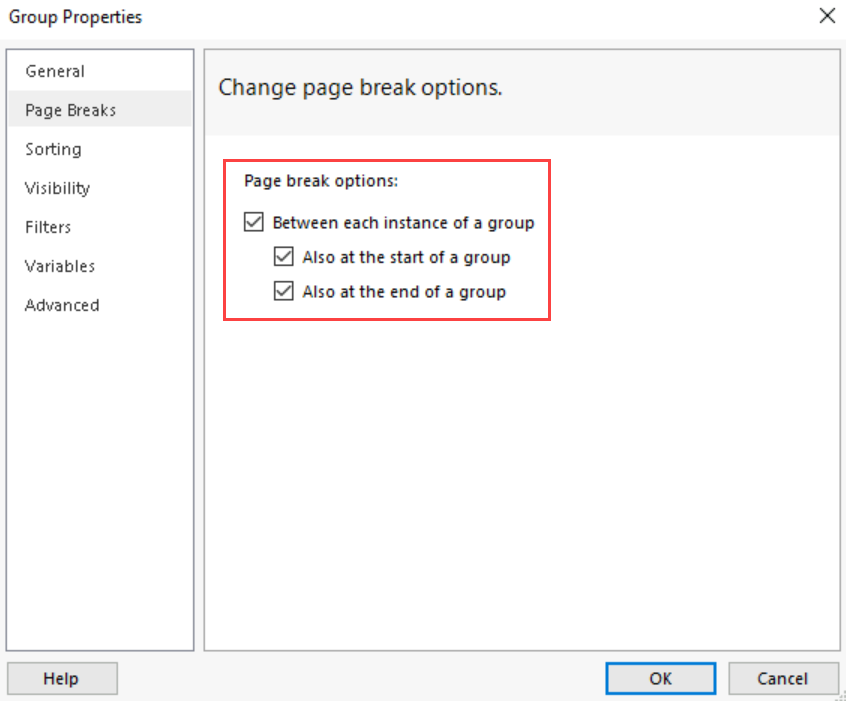Report Builder 페이지를 매긴 보고서에 페이지 나누기 추가
적용 대상: Microsoft Report Builder(SSRS)
Power BI Report Builder
SQL Server Data Tools의 보고서 디자이너
페이지를 매긴 보고서의 사각형, 데이터 영역 또는 데이터 영역 내의 그룹에 페이지 나누기를 추가하여 각 페이지의 정보 양을 제어할 수 있습니다. 페이지 나누기를 추가하면 보고서를 볼 때 각 페이지에 있는 항목만 처리하면 되기 때문에 게시된 보고서의 성능이 향상될 수 있습니다. 전체 보고서가 단일 페이지로 이뤄진 경우에는 모든 항목이 처리된 후에 보고서를 볼 수 있습니다.
참고
Microsoft 보고서 작성기, Power BI Report Builder 및 SQL Server Data Tools의 보고서 디자이너에서 페이지를 매긴 보고서 정의(.rdl) 파일을 만들고 수정할 수 있습니다.
데이터 영역에 페이지 나누기 추가
디자인 화면에서 데이터 영역의 모서리 핸들을 마우스 오른쪽 버튼으로 클릭한 다음 테이블릭스 속성을 선택합니다.
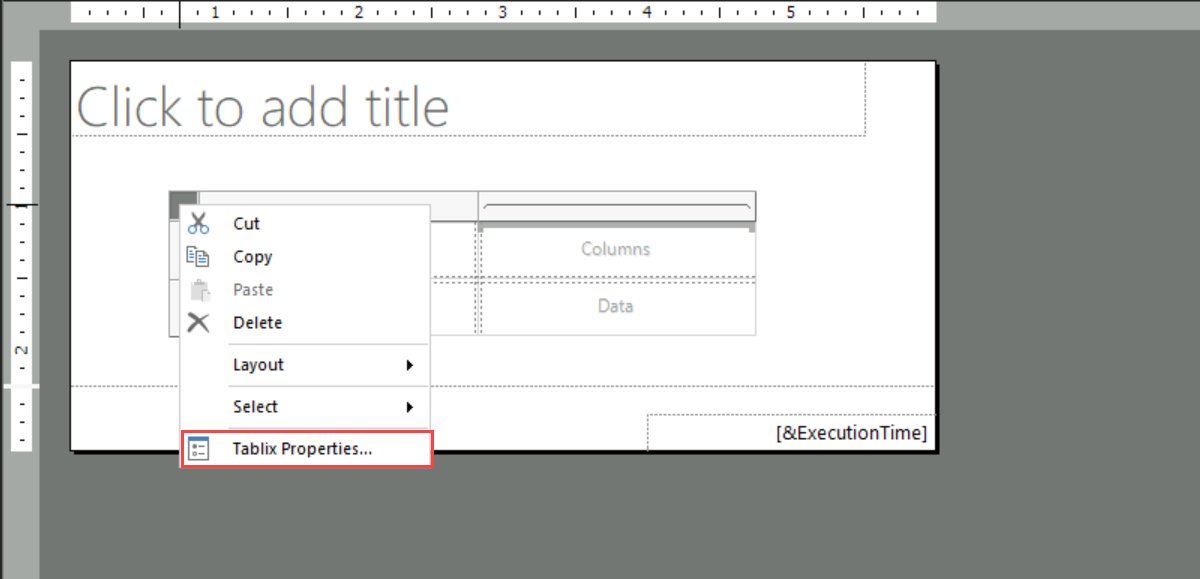
일반 탭의 페이지 나누기 옵션에서 다음 옵션 중 하나를 선택합니다.
앞에 페이지 나누기 추가: 테이블 앞에 페이지 나누기를 추가하려면 이 옵션을 선택합니다.
뒤에 페이지 나누기 추가: 테이블 뒤에 페이지 나누기를 추가하려면 이 옵션을 선택합니다.
가능하면 한 페이지에 표시: 데이터를 한 페이지에 표시하려면 이 옵션을 선택합니다.
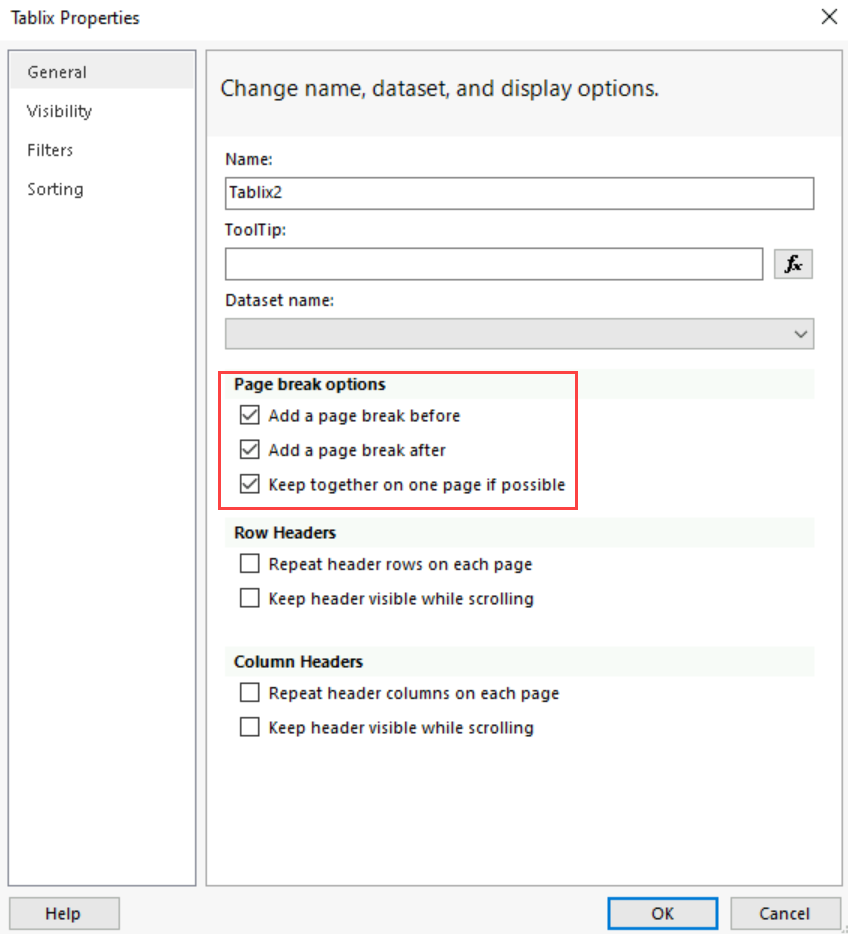
직사각형에 페이지 나누기 추가
디자인 화면에서 페이지 나누기를 추가하려는 직사각형을 마우스 오른쪽 단추로 클릭한 다음 직사각형 속성을 선택합니다.
일반 탭의 페이지 나누기 옵션에서 다음 옵션 중 하나를 선택합니다.
앞에 페이지 나누기 추가: 사각형 앞에 페이지 나누기를 추가하려면 이 옵션을 선택합니다.
뒤에 페이지 나누기 추가: 사각형 뒤에 페이지 나누기를 추가하려면 이 옵션을 선택합니다.
페이지 나누기에 테두리 생략: 페이지 나누기에 테두리를 표시하지 않으려면 이 옵션을 선택합니다.
가능하면 한 페이지에 표시: 사각형 내의 내용을 한 페이지에 표시하려면 이 옵션을 선택합니다.
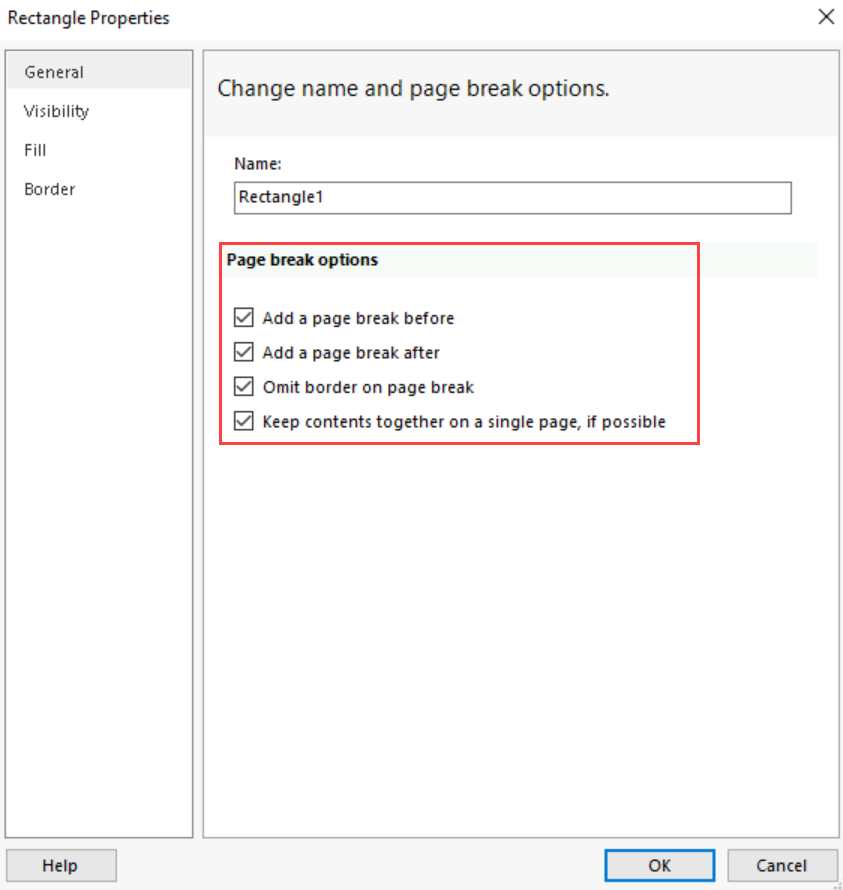
테이블, 행렬 또는 목록의 행 그룹에 페이지 나누기 추가
그룹화 창에서 행 그룹을 마우스 오른쪽 버튼으로 클릭한 다음 그룹 속성을 선택합니다.
참고 항목
열 그룹에서는 페이지 나누기가 무시됩니다.
테이블에 있는 그룹의 각 인스턴스 사이에 페이지 나누기를 추가하려면 페이지 나누기 탭에서 각 그룹 인스턴스 사이 를 선택합니다.
필요에 따라 그룹 시작 부분에도 또는 그룹 끝 부분에도 를 선택하여 그룹이 테이블에서 시작하거나 끝날 때 페이지 나누기가 추가되도록 지정할 수 있습니다.